黑白照片局部涂上彩色是常用的調(diào)色方法。這種效果看上去干凈很多,因?yàn)楹诎椎膱D片沒(méi)有太多的雜色,而且彩色的色塊又會(huì)非常突出,有種意想不到的效果。
原圖

最終效果

|||
1、打開原圖素材,新建一個(gè)圖層,填充黑色,然后把圖層混合模式改為“飽和度”,效果如下圖。

<圖1>
2、新建一個(gè)圖層,選擇漸變工具,顏色設(shè)置為黑白,拉出圖2所示的黑白徑向漸變,確定后把圖層混合模式改為“柔光”,圖層不透明度改為:30%,效果如圖3。

<圖2>

<圖3>
|||
3、新建一個(gè)圖層,按ctrl + alt + shift + e 蓋印圖層,執(zhí)行:濾鏡 > 模糊 > 高斯模糊,數(shù)值為5,確定后按住alt鍵添加圖層蒙版,然后用白色畫筆涂抹人物臉部及皮膚上有雜色的部分,給人物磨皮。

<圖4>
4、新建一個(gè)圖層,用鋼筆勾出圖5所示的選區(qū),填充顏色:#de92c3,取消選區(qū)后把圖層混合模式改為“柔光”,如圖6。然后按ctrl + j 把當(dāng)前圖層復(fù)制一層,圖層混合模式改為“濾色”,效果如圖7。

<圖5>

<圖6>

<圖7>
|||
5、新建一個(gè)圖層,圖層混合模式改為“柔光”,把前景顏色設(shè)置為:#fe058c,然后用畫筆涂抹人物嘴部,給人物加口紅,效果如下圖。

<圖8>
6、新建一個(gè)圖層,把前景顏色設(shè)置為:#93d6dc,用畫筆涂抹眼影部分,如圖9,涂好后把圖層混合模式改為“疊加”,效果如圖10。

<圖9>

<圖10>
|||
7、創(chuàng)建曲線調(diào)整圖層,對(duì)綠色及藍(lán)色進(jìn)行調(diào)整,參數(shù)設(shè)置如圖11,12,效果如圖13。
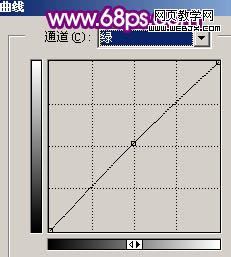
<圖11>
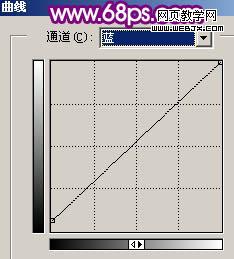
<圖12>

<圖13>
|||
8、創(chuàng)建亮度/對(duì)比度調(diào)整圖層,參數(shù)設(shè)置如圖14,效果如圖15。
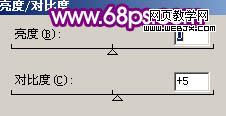
<圖14>

<圖15>
9、創(chuàng)建曲線調(diào)整圖層,稍微調(diào)暗一點(diǎn),參數(shù)設(shè)置如圖16,效果如圖17。
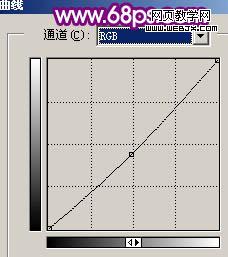
<圖16>

<圖17>
10、最后整體調(diào)整下顏色,適當(dāng)銳化一下,完成最終效果。

<圖18>
新聞熱點(diǎn)
疑難解答
圖片精選